Cara Ganti Password WiFi Indihome dengan Mudah di Modem Huawei (HG8245H5)
Bagi kamu yang berlangganan WiFi dari si merah alias Indihome, tentu saja password WiFi kamu tidak ingin diketahui oleh orang lain. Kalau saja hal ini sampai terjadi, ya mereka bakal bisa ikutan bermain internet dengan nebeng dari WiFi kamu dong. Kamu yang bayar, mereka yang pakai internet secara gratis. Kamu tidak mau dong kalau hal ini terjadi. Kecuali kalau kamu mau sedekah WiFi, lain lagi ceritanya.
Biasanya setelah kamu baru memasang internet Indihome, petugas akan memberikan password agar kamu bisa mengakses ke jaringan WiFi milik kamu. Password ini harus kamu jaga dengan baik, sebagaimana kamu menjaga pasangan kamu dengan baik, agar tidak diambil oleh orang lain hehehe...
Lalu, bagaimana cara ganti password WiFi Indihome agar kamu mudah mengingatnya?
Nah terkadang kamu ingin mengganti password dengan kata sandi yang mudah diingat. Tapi jangan sampai kata sandinya bersifat umum ya, misalnya nama lengkap kamu, nama orang tua kamu, nama mantan kamu, tanggal lahir dan lain sebagainya. Sebisa mungkin password yang kamu buat mengkombinasikan antara huruf besar, huruf kecil dan angka.
Dan berikut langkah yang bisa kamu lakukan jika kamu ingin mengubah password WiFi Indihome kamu :
1. Login ke Modem Huawei
Langkah pertama, kamu lihat deretan angka (IP Address) di bagian bawah modem WiFi kamu, lalu ketik angka tersebut di browser. Biasanya angkanya adalah 192.168.100.1 atau 192.168.1.254 atau 192.168.0.1. Kamu bisa browsing menggunakan laptop/komputer ataupun ponsel. Tapi untuk pengalaman yang lebih nyaman, kamu bisa menggunakan laptop/komputer.
Selanjutnya masukkan Username : Admin. Dan password : admin untuk login ke modem Huawei di internet. Username dan password tersebut juga bisa kamu lihat di bagian bawah modem.
2. Menu Advanced
Langkah kedua, kamu klik Menu Advanced. Di sini kamu bisa melihat banyak pengaturan yang bisa kamu ubah sesuai kebutuhan, mulai dari LAN, Security, Application, WLAN, System Management dan Maintenance Diagnosis.
3. Ganti Password
Langkah terakhir kamu klik WLAN -> WLAN Basic -> WPA PreShared Key untuk mengganti password. Kamu bisa membuat password hingga sebanyak 63 karakter. Tentunya kamu diberi kebebasan sebebas-bebasnya untuk membuat password, mulai dari yang paling mudah hingga paling sulit.
Setelah selesai, maka kamu klik APPLY di bagian paling bawah. Sampai di sini proses ganti password WiFi Indihome di modem Huawei telah selesai.
Semua perangkat yang terhubung ke jaringan WiFi secara otomatis akan keluar. Maka kamu perlu memasukkan password yang baru untuk bisa terhubung ke WiFi kembali.
Bagaimana, caranya cukup mudah bukan? Selama tidak ada masalah teknis lainnya, maka kamu bisa mengganti password WiFi Indihome secara mandiri. Tidak perlu memanggil teknisi dari Indihome.
Semoga artikel yang Admin SusahSinyal bagikan bisa bermanfaat.

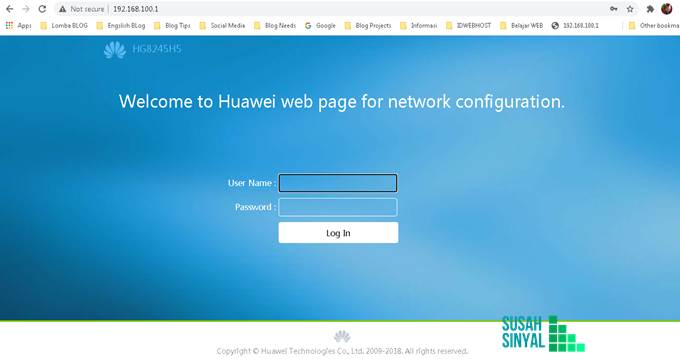
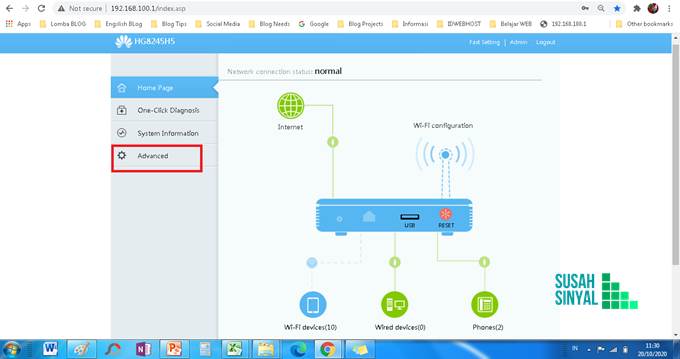
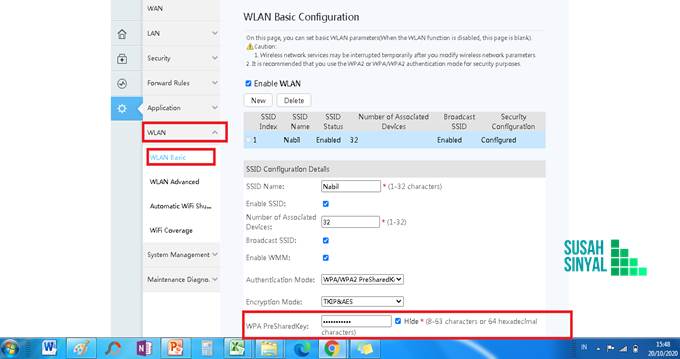
Caranya mudah ya
BalasHapusTapi kini modem Indihome ganti model baru
Yang dulu nya WiFi bisa dibagi dua kini tak bisa
Kalau model lama kan enak, yang satu buat pribadi dan yang satunya buat sedekah.
Terimakasih atas tutorialnya
Hmmmmm, baru tau lagi kuotanya bisa dibagi 2, terima kasih sudah berkunjung Om
Hapus